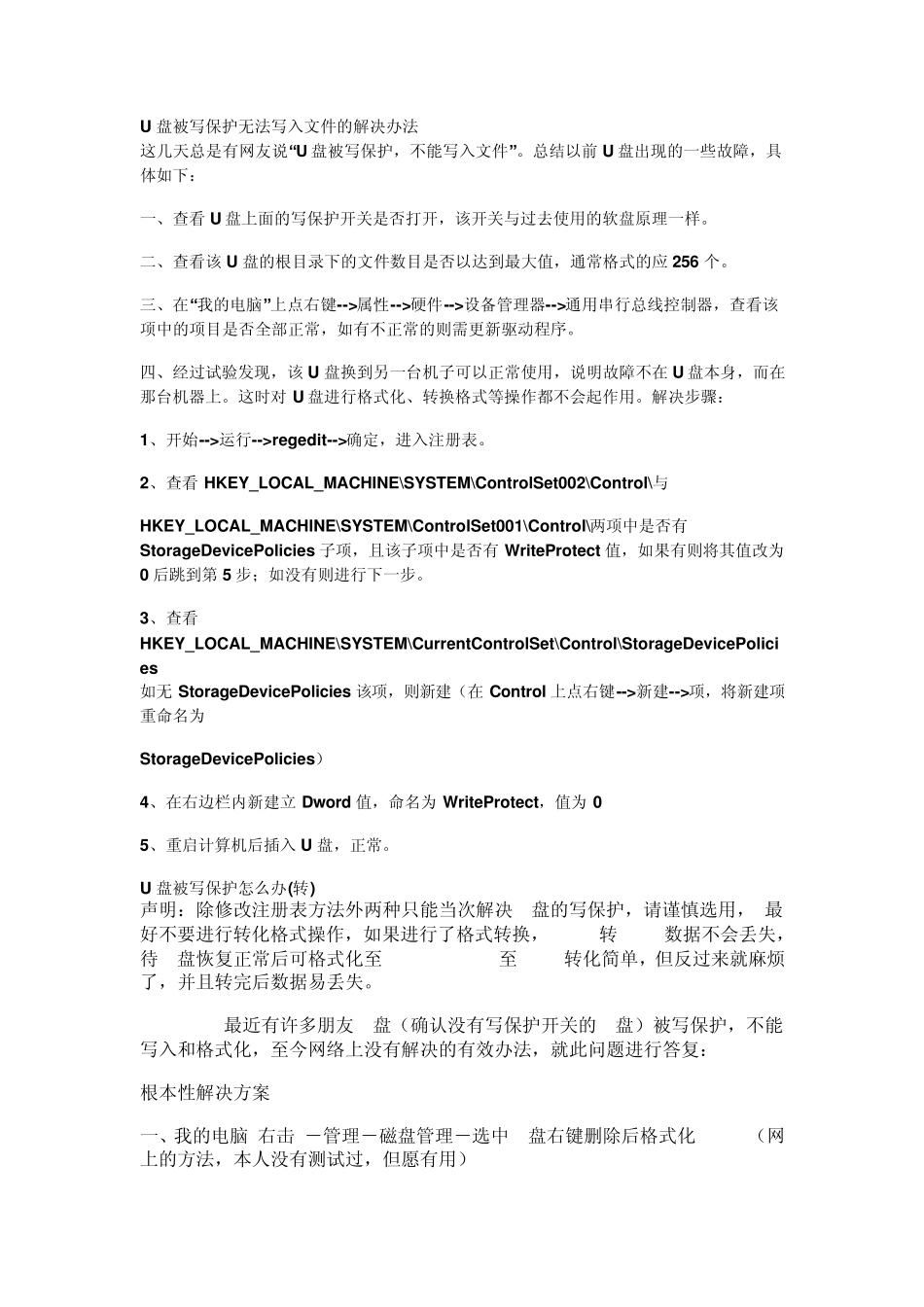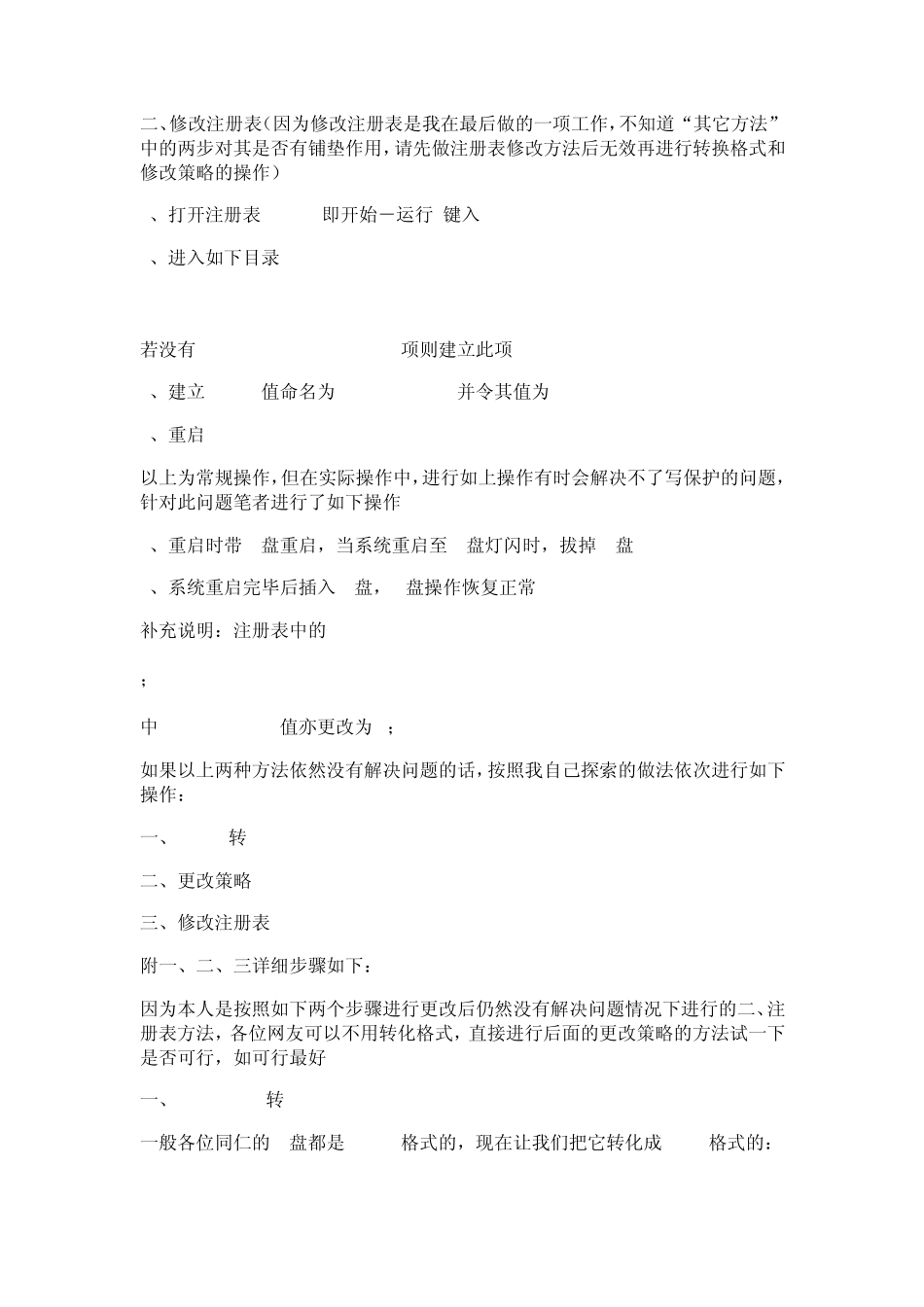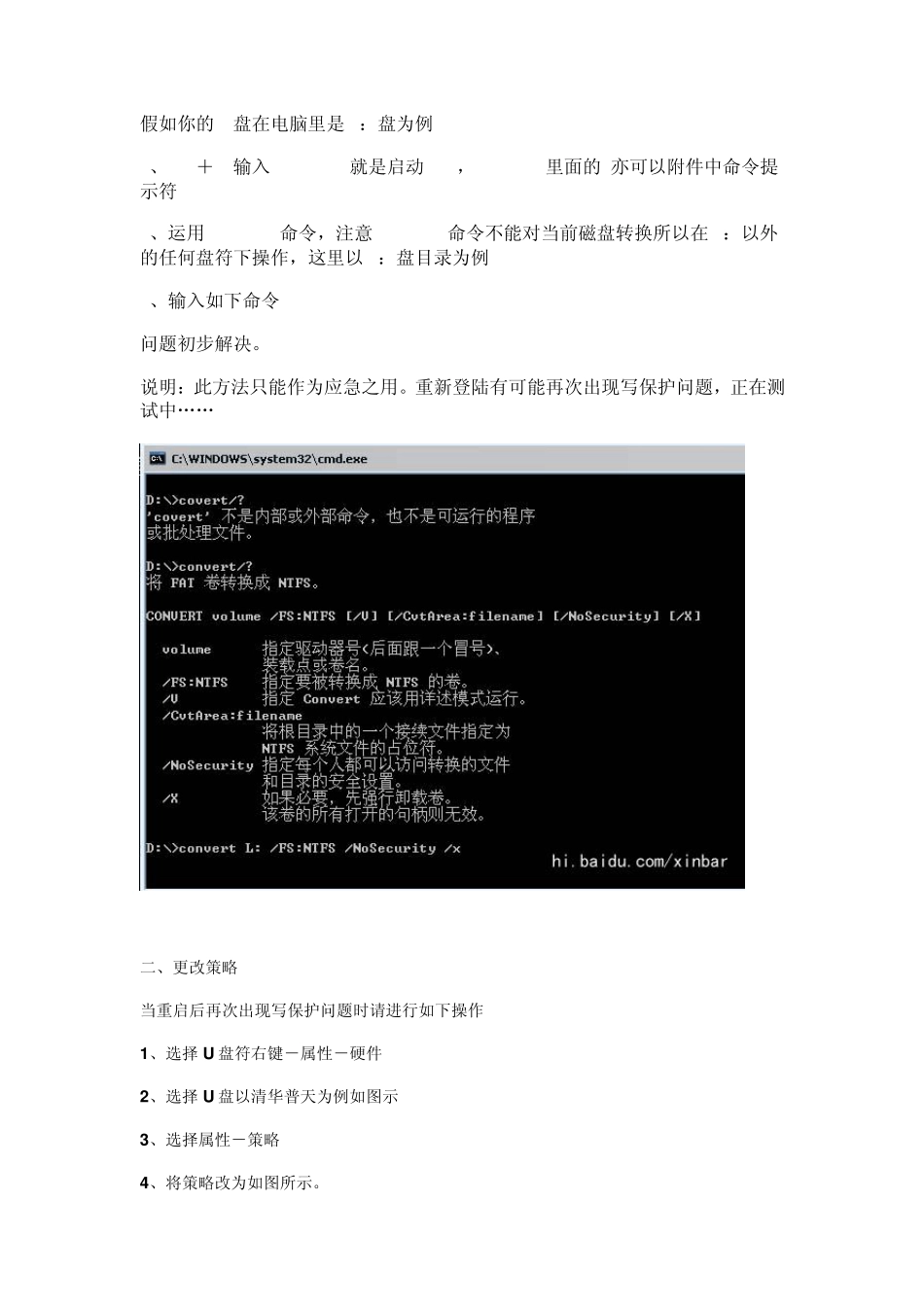U 盘被写保护无法写入文件的解决办法 这几天总是有网友说“U 盘被写保护,不能写入文件”。总结以前U 盘出现的一些故障,具体如下: 一、查看 U 盘上面的写保护开关是否打开,该开关与过去使用的软盘原理一样。 二、查看该 U 盘的根目录下的文件数目是否以达到最大值,通常格式的应 256 个。 三、在“我的电脑”上点右键-->属性-->硬件-->设备管理器-->通用串行总线控制器,查看该项中的项目是否全部正常,如有不正常的则需更新驱动程序。 四、经过试验发现,该 U 盘换到另一台机子可以正常使用,说明故障不在 U 盘本身,而在那台机器上。这时对 U 盘进行格式化、转换格式等操作都不会起作用。解决步骤: 1、开始-->运行-->regedit-->确定,进入注册表。 2、查看 HKEY_LOCAL_MACHINE\SYSTEM\ControlSet002\Control\与 HKEY_LOCAL_MACHINE\SYSTEM\ControlSet001\Control\两项中是否有StorageDevicePolicies 子项,且该子项中是否有WriteProtect 值,如果有则将其值改为0 后跳到第 5 步;如没有则进行下一步。 3、查看HKEY_LOCAL_MACHINE\SYSTEM\CurrentControlSet\Control\StorageDevicePolicies 如无StorageDevicePolicies 该项,则新建(在 Control 上点右键-->新建-->项,将新建项重命名为 StorageDevicePolicies) 4、在右边栏内新建立 Dw ord 值,命名为 WriteProtect,值为 0 5、重启计算机后插入U 盘,正常。 U 盘被写保护怎么办(转) 声明:除修改注册表方法外两种只能当次解决U盘的写保护,请谨慎选用, 最好不要进行转化格式操作,如果进行了格式转换,FAT32转 NTFS数据不会丢失,待 U盘恢复正常后可格式化至 FAT32, FAT32至 NTFS转化简单,但反过来就麻烦了,并且转完后数据易丢失。 最近有许多朋友U盘(确认没有写保护开关的U盘)被写保护,不能写入和格式化,至今网络上没有解决的有效办法,就此问题进行答复: 根本性解决方案: 一、我的电脑(右击)-管理-磁盘管理-选中 U盘右键删除后格式化 (网上的方法,本人没有测试过,但愿有用) 二、修改注册表(因为修改注册表是我在最后做的一项工作,不知道“其它方法”中的两步对其是否有铺垫作用,请先做注册表修改方法后无效再进行转换格式和修改策略的操作) 1、打开注册表win+r(即开始-运行)键入 regedit.exe 2、进入如下目录HKEY_LOCAL_MACHINE\SYSTEM\CurrentControlSet\Control\StorageDevicePolicies 若没有 Sto...